win10重装系统保留个人文件和应用操作步骤
分类:win10教程 发布时间:2022-03-28 09:04:00
在运用win10系统时,偶尔会遇到一些故障问题。重装系统则是用户常用的解决方式之一。那么如何在重装系统时又保证win10系统中的文件和应用不被删除呢?今天,小编这个教程带给大家。
工具/原料
系统版本:win10系统
品牌型号:华硕
方法
1.打开电脑,选择菜单,进入页面后点击设置。
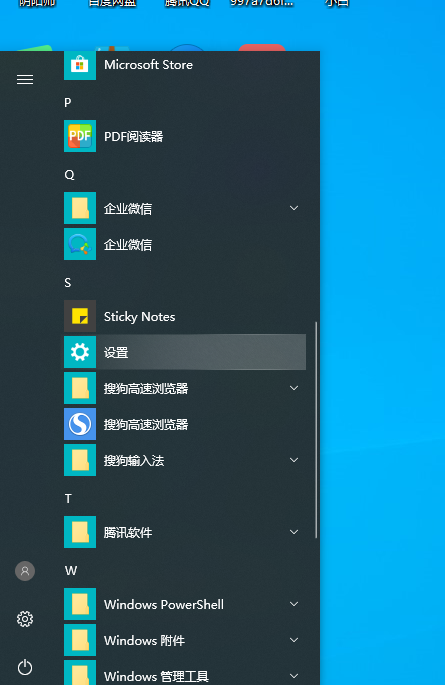
2. 选择“更新和安全”选项。
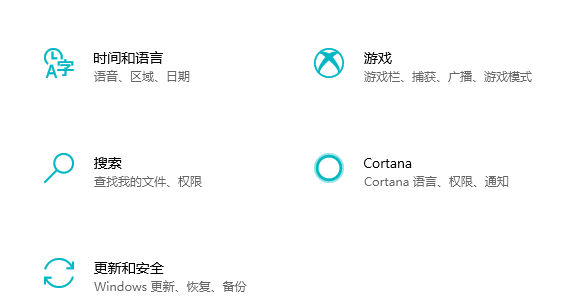
3. 进入页面后,点击左侧的“恢复”选项。
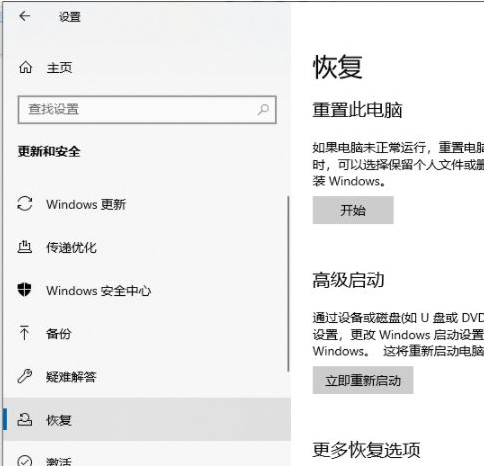
4. 选择右侧重置此系统的功能,点击下方“开始”选项。
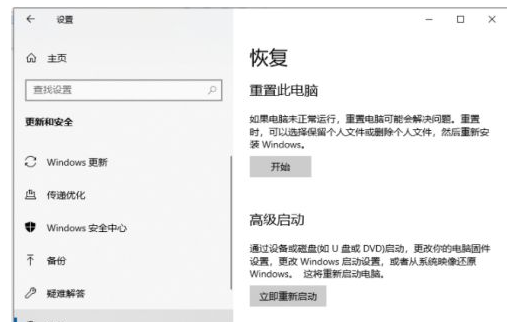
5. 进入重置的页面后,选择“保留我的文件”选项。
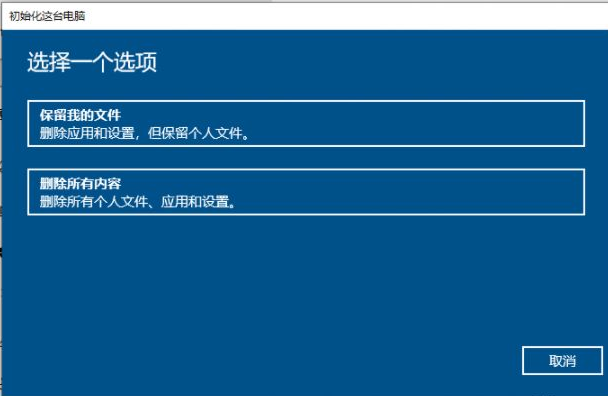
6. 当电脑提示准备就绪后,点击重置,然后重装系统就会保留我们的个人文件。
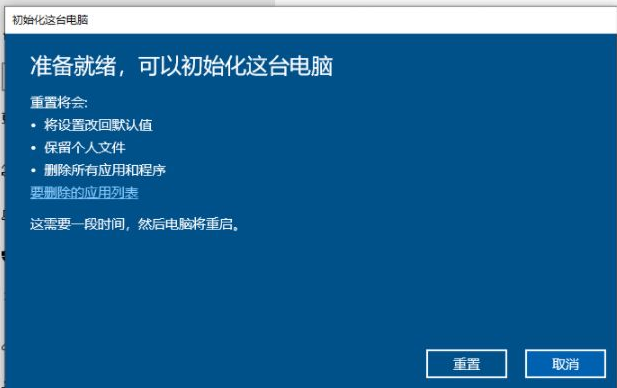
总结
1. 选择菜单,点击设置
2. 选择“更新和安全”选项
3. 点击左侧的“恢复”选项,选择右侧重置此系统的功能
4. 选择“保留我的文件”选项
5. 提示准备就绪后,点击重置






 立即下载
立即下载







 魔法猪一健重装系统win10
魔法猪一健重装系统win10
 装机吧重装系统win10
装机吧重装系统win10
 系统之家一键重装
系统之家一键重装
 小白重装win10
小白重装win10
 杜特门窗管家 v1.2.31 官方版 - 专业的门窗管理工具,提升您的家居安全
杜特门窗管家 v1.2.31 官方版 - 专业的门窗管理工具,提升您的家居安全 免费下载DreamPlan(房屋设计软件) v6.80,打造梦想家园
免费下载DreamPlan(房屋设计软件) v6.80,打造梦想家园 全新升级!门窗天使 v2021官方版,保护您的家居安全
全新升级!门窗天使 v2021官方版,保护您的家居安全 创想3D家居设计 v2.0.0全新升级版,打造您的梦想家居
创想3D家居设计 v2.0.0全新升级版,打造您的梦想家居 全新升级!三维家3D云设计软件v2.2.0,打造您的梦想家园!
全新升级!三维家3D云设计软件v2.2.0,打造您的梦想家园! 全新升级!Sweet Home 3D官方版v7.0.2,打造梦想家园的室内装潢设计软件
全新升级!Sweet Home 3D官方版v7.0.2,打造梦想家园的室内装潢设计软件 优化后的标题
优化后的标题 最新版躺平设
最新版躺平设 每平每屋设计
每平每屋设计 [pCon planne
[pCon planne Ehome室内设
Ehome室内设 家居设计软件
家居设计软件 微信公众号
微信公众号

 抖音号
抖音号

 联系我们
联系我们
 常见问题
常见问题



